Windows 11/10에서 Explorer.exe 응용 프로그램 오류 수정
이 게시물에서는 일부 Windows 사용자가 PC를 다시 시작, 종료 또는 시작하는 동안 발생할 수 있는 다양한 알려진 Explorer.exe 응용 프로그램 오류 를 이해하고 (Explorer.exe Application Errors)Windows 11/10 사용자가 문제를 해결하는 데 도움이 될 수 있는 문제 해결 절차를 권장합니다.
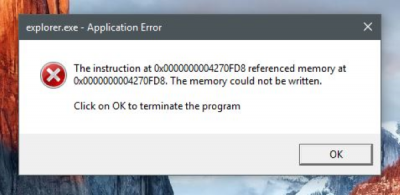
Windows 10 컴퓨터를 종료하거나 다시 시작하는 동안 발생하는 Explorer.exe 응용 프로그램 오류는 인스턴스가 다를 수 있습니다 . (Explorer.exe Application Error)일반적인 오류 메시지는 다음과 같습니다.
The instruction at 0x#### referenced memory at 0x####. The memory could not be read/written.
Click on OK to terminate the program.
오류 메시지 의 # 자리 표시자는 영숫자 값의 조합일 수 있습니다. 본질적으로, 그것들은 모두 다소 유사한 솔루션으로 수정할 수 있는 유사한 오류입니다.
Explorer.exe 응용 프로그램 오류
이 Explorer.exe 응용 프로그램 오류(Explorer.exe Application Error) 문제를 해결하기 위해 특별한 순서 없이 시도할 수 있는 가능한 문제 해결 절차는 다음과 같습니다.
- 파일 탐색기 다시 시작
- 가상 메모리의 크기를 변경합니다.
- 빠른 시작을 비활성화합니다.
- SFC/DISM 스캔을 실행합니다.
- ChkDsk 작업을 수행합니다.
- Microsoft .NET Framework 를 업데이트합니다 .
- 메모리 진단 도구를 실행합니다.
- 파일 탐색기(Check File Explorer) 에서 문제가 있는 애드온 확인
- PC에서 맬웨어를 검색합니다.
이제 권장 솔루션에 대한 세부 정보를 살펴보겠습니다.
1] 파일 탐색기 다시 시작
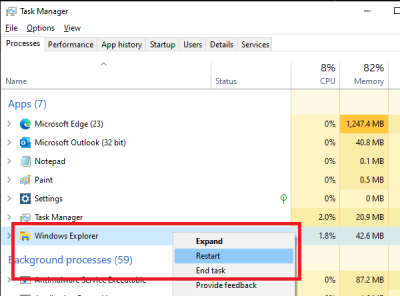
파일 탐색기(Restart File Explorer) 를 다시 시작하고 도움이 되는지 확인하십시오. 작업 관리자(Task Manager) 를 열고 explorer.exe 를 찾아 마우스 오른쪽 버튼으로 클릭하고 다시 시작(Restart) 을 선택해야 합니다 .
1] 가상 메모리 크기 변경(Change)
(Changing the size of the virtual memory)Windows 10 PC 에서 가상 메모리 크기를 변경하는 것은 explorer.exe 응용 프로그램 오류에 대한 해결책일 수 있습니다. 가장 좋은 방법은 가상 메모리 를 RAM 메모리보다 1.5 배 크게 유지하는 것입니다.
2] 빠른 시작 비활성화
대부분의 경우 빠른 시작(Fast Startup) 은 시작 속도를 상당히 높일 수 있는 기능이지만 PC가 완전히 종료되지는 않습니다. 따라서 시작 절차 중에 Wake-on-LAN 문제, 이중 부팅 및 가상화 복잡성, 임의 오류 코드가 발생할 수 있습니다.
따라서 explorer.exe 응용 프로그램 오류가 발생하는 경우 Windows 10 에서 (Windows 10)빠른 시작(disabling Fast Startup) 기능을 비활성화 하면 문제를 해결할 수 있습니다.
3] SFC/DISM 스캔 실행
SFC 및 DISM 스캔은 모두 (DISM)Windows 10 에 포함 된 가장 일반적으로 사용되는 문제 해결 도구입니다 . 이러한 도구는 손상되거나 손상된 시스템 파일을 복구하고 설치된 Windows 10 이미지의 상태를 어느 정도 복원하는 데 사용할 수 있습니다.
편의를 위해 SFC/DISM 스캔 배치 파일을 생성한 다음 두 도구를 하나로 실행할 수 있습니다. 방법은 다음과 같습니다.
메모장(Notepad –) 열기 – 아래 명령을 복사하여 텍스트 편집기에 붙여넣습니다.
@echo off date /t & time /t echo Dism /Online /Cleanup-Image /StartComponentCleanup Dism /Online /Cleanup-Image /StartComponentCleanup echo ... date /t & time /t echo Dism /Online /Cleanup-Image /RestoreHealth Dism /Online /Cleanup-Image /RestoreHealth echo ... date /t & time /t echo SFC /scannow SFC /scannow date /t & time /t pause
파일을 이름으로 저장하고 .bat 파일 확장자를 추가합니다. SFC_DISM_scan.bat.
오류가 보고되지 않을 때까지 관리자 권한으로 배치 파일을 반복적으로 실행합니다(저장된 파일을 마우스 오른쪽 버튼으로 클릭하고 상황에 맞는 메뉴에서 관리자 권한 으로 실행(Run as Administrator) 선택 ). 이제 PC를 다시 시작하고 문제가 해결되었는지 확인할 수 있습니다.
4] ChkDsk 작업 수행
컴퓨터의 하드 드라이브가 손상되었거나 조각 모음이 제대로 이루어지지 않은 경우 explorer.exe 응용 프로그램 오류가 발생할 수 있습니다. 이 경우 ChkDsk 작업 을 시작할 수 있습니다 . 절차가 완료되면 PC를 다시 시작하고 문제가 해결되었는지 확인할 수 있습니다.
5] Microsoft .NET Framework 업데이트
Microsoft 엔지니어들은 이전 버전의 (Microsoft)Microsoft .NET Framework 를 사용하여 설계된 응용 프로그램을 사용하고 여기에 과도한 메모리 로드를 적용하면 exporter.exe 응용 프로그램 오류 메시지가 발생할 수 있다고 지적했습니다.
이 경우 PC에 최신 버전의 .NET Framework 를 다운로드하여 설치하면 문제가 해결될 수 있습니다.
6] Windows 메모리 진단 도구 실행(Run Windows Memory Diagnostic Tool)

Windows 10 의 메모리 진단(Memory Diagnostic) 도구는 시스템 메모리에 잠재적인 문제가 있는지 검사하고 그에 따라 권장 솔루션을 제공하므로 추가 조치를 취할 수 있습니다.
이 오류는 메모리와 관련이 있으므로 메모리 진단 도구(Memory Diagnostic Tool) 를 실행하여 도움이 되는지 확인할 수 있습니다. 검색 시작 에 (Start)mdsched 를 입력 하고 Enter 키 를 눌러 엽니다.
7] 문제가 있는 애드온에 대한 파일 탐색기 확인(Check File Explorer)
설치된 추가 기능으로 인해 문제가 발생할 수 있습니다. 탐색기에 도우미 또는 추가 기능을 설치했는지 확인하십시오. 제거하거나 비활성화하십시오. 종종(Often) 타사 셸 확장으로 인해 특정 작업에서 Explorer 가 충돌할 수 있습니다. (Explorer)여러 프로그램에서 마우스 오른쪽 버튼 클릭 컨텍스트 메뉴에 항목을 추가합니다.
그것들을 자세히 보려면 프리웨어 유틸리티 인 Nirsoft ShellExView(Nirsoft ShellExView) 를 다운로드할 수 있습니다 . 의심스러운 타사 셸 확장을 보고 비활성화할 수 있습니다. 시행 착오 방법을 사용하여 확장 기능을 비활성화/활성화하여 문제를 일으키는 것이 있는지 확인하고 시도할 수 있습니다.
원하는 경우 클린 부팅 상태(Clean Boot State) 로 부팅하고 수동으로 위반자를 식별할 수 있습니다.
8] 맬웨어에 대한 PC 스캔
바이러스(Virus) 감염 및 기타 악성 응용 프로그램은 explorer.exe 응용 프로그램 오류를 일으킬 수 있습니다. 바이러스(Virus) 는 복제하고 시스템 전체에 퍼뜨릴 수 있는 능력이 있습니다. 전체 시스템 안티바이러스 검사를 실행하면 PC에 바이러스/악성코드 가 있는 경우 이를 제거하고 이 문제를 해결할 수 있습니다.
아무 것도 도움이 되지 않으면 시스템 복원 을 수행하고 도움이 되는지 확인할 수 있습니다.(If nothing helps, you could perform System Restore and see if that helps you.)
Related posts
Fix Microsoft Store 로그인 error 0x801901f4 Windows 11/10
Fix Crypt32.dll Windows 11/10에서 오류가 없거나 누락되지 않았습니다
Fix Windows 10에서 Steamui.dll 오류를로드하지 못했습니다
Fix ShellExecuteEx 실패; Windows10에 코드 error 8235
Fix Application Load Error 5:0000065434 Windows 10에서
Fix iTunes Error Code 5105, 귀하의 요청을 처리 할 수 없습니다
PIA Windows 11에서 VPN Server error에 VPN Server error에 도달하지 마십시오
Fix Service Control Manager Event ID 7001 Windows 10
Fix Mirrored Volume Windows 11/10를 재설치 한 후 누락되었습니다
Fix ShellExecuteEx Windows 10에서 오류가 발생했습니다
Fix NVIDIA GeForce Experience Windows 10에서 오류 0x0003 오류가 발생했습니다
Fix Diskpart error를 보여주는 고정 디스크가 없습니다
Fix Package은 Windows 11/10에 등록 할 수 없습니다
Fix File System Error (-2147219195) Windows 10
Fix Error 0xC00D3E8E, 속성은 Windows 11/10에서만 읽기 만하면됩니다
Fix Logitech Setpoint Runtime error on Windows 10
Fix Microsoft Office Error Code 0x426-0x0
Steam Error - Content Manifest error이 Windows 10에 누락되었습니다
Fix Problem Event Name BEX64 Windows 10
Fix Hulu Errors 3, 5, 16, 400, 500, 5003
